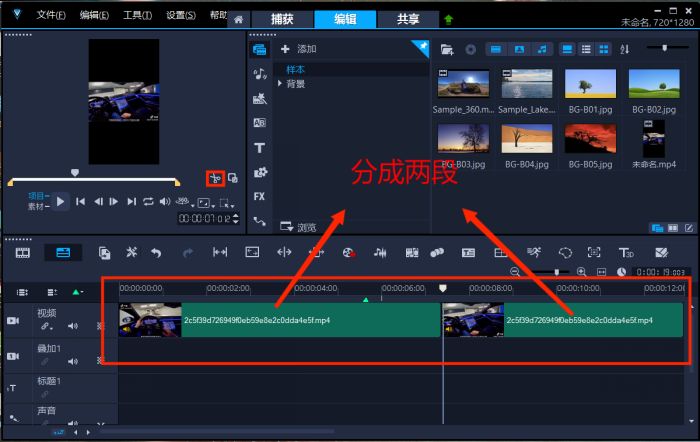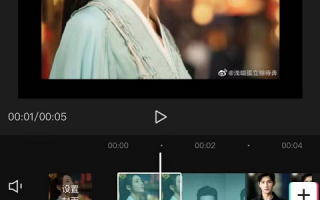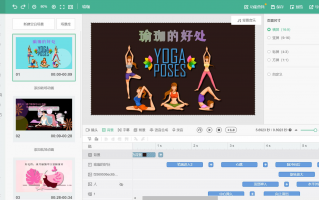拍摄的视频要怎样剪辑?拍视频剪辑视频教程
拍摄的视频要怎样剪辑?在短视频和自媒体盛行的当下,视频剪辑无疑是每一个内容创作者需要掌握的重要技能之一,很多小伙伴想尝试剪辑视频但是却不知道怎么操作,今天就来给大家分享一系列实用的的视频剪辑教程,操作简单适用于多种剪辑操作,一起来学习下吧~

1、运用「迅捷视频剪辑软件」剪辑视频
一款专业的电脑视频编辑工具,拥有全面视频和音频处理功能,涵盖了屏幕录制、视频剪切与合并、音视频格式转换、视频音频提取以及文字转语音等操作。软件的操作流程清晰易懂,非常适合初学者快速掌握。
打开之后我们可以点击【新建】进入视频剪辑页面。

在【素材】-【导入】中将视频导入,将其拖动到时间轴开始剪辑,时间轴上方小工具可以给视频进行配音、配字幕、视频分割(将一段视频分割成多段,在时间轴上右击不需要的某一段可以删除)。

播放滑条代表当前正在播放的位置,点击时间轴上视频,在需要分割的位置点击上方分割后,可以将其他素材导入视频中间,同理,当不分割视频时,直接将其他素材拖动至时间轴已有视频的前方/后方,可以完成视频&视频/视频&图片的合并 操作。

视频左侧可以看到文字、特效、转场、叠附、贴纸、配乐,点击使用,将其运用到时间轴上即可。
点击【导出】可以保存视频,这就完成了一个剪辑视频的操作流程。

2、使用「清爽视频编辑」剪辑视频
一款具有丰富功能的视频编辑应用,它有着直观的操作界面,所有功能一目了然,并且都配有文字标注,使用起来很轻松,无论是初学者还是专业人士,都可以通过该软件快速完成视频编辑任务。
打开之后在页面左侧可以看到各种视频处理功能,点击【视频剪辑】可以将视频导入,上方有多个视频内容剪辑选项,可以包括裁剪画面、添加滤镜、添加字幕、配乐等。点击选项可以在右侧对视频内容进行具体设置。

应有有着详细的参数调整选项,页面标注清晰,简单明了,剪辑完成之后设置导出目录,点击右下角【导出】可以保存视频。

想要分割/合并视频也可以在应用左侧找到对应的功能选项,可以直接根据需求设定分割的内容开始时间以及结束时间,也可以通过调整视频下方的播放时间条选出需要分割内容,点击【确定】即可。

3、借助「Clipchamp」剪辑视频
一个在线的视频剪辑工具,操作简便,能够在线完成视频的创建、剪辑和分享,它提供了一系列的视频编辑选项,如视频裁剪、背景音乐添加、视频特效、文字和图片插入、视频播放速度调整等。此外,该工具还支持多人协作,使得多个用户能够同时编辑同一个视频项目。
新建一个视频项目,点击【导入媒体】将音频和视频都导入进来。

将素材直接拖动到时间轴可以进行剪辑,时间轴上方有视频分割工具,左侧有录像、模板、文字工具,右侧可以给视频添加字幕、配乐、滤镜等各种视频效果。

将需要的特效、素材等拖动到时间轴上可以使用,点击右上角【导出】可以保存视频。

4、利用「Clideo」剪辑视频
一个便捷的在线视频处理软件,适用于视频剪辑、压缩、拼接、添加背景音乐、制作GIF等多种用途,操作简便,无需登录,直接在线打开即可使用。
点击【video editor】进入视频编辑页面,点击【+】将素材导入。

将视频拖动到时间轴,可以利用左侧工具对视频内容进行编辑,剪辑过程中的操作主要以时间轴为准,选择工具编辑即可。剪辑完成之后可以点击右上角【export】导出视频。
站内显示为英文,大家如果看不懂的话可以借助浏览器自带的翻译软件翻译一下。

以上就是本文分享到的全部内容了,看完之后你学会拍摄的视频要怎样剪辑了吗?以上这些工具使用都比较简单,适用于多种内容调整、特效添加等操作,这里只是分享到了视频剪辑中的一小部分操作方法,更多功能还等待大家慢慢运用起来,希望通过本文的剪辑教程能够帮助大家完成视频剪辑的基本操作。如果您在剪辑过程中遇到任何困惑或者有更多创新的剪辑方法,也欢迎在评论区留言交流~
视频裁剪该怎么做?推荐你用这4款软件!
试想看看,一个经过深思熟虑、精心裁剪的视频与一个未经雕琢、随意拍摄的视频相比,哪个更能彰显专业水准呢?答案不言而喻,经过裁剪的视频不仅能更有效地传达信息,还能激发观众持续观看、深入探索的兴趣。那究竟要如何进行视频裁剪呢?请接着往下看~
借助『迅捷视频转换器』进行视频裁剪
一个功能齐全且强大的视频处理利器,广泛支持MP4、MOV、AVI、MKV等多种主流音视频格式间的互转,分割合并、水印添加、屏幕录像等也能轻松应对。

这里用到的【视频画面裁剪】位于“视频处理”栏下,选中后进行文件或文件夹添加。多个视频上传好后会依次排序,名称、格式、分辨率等信息也会一并显示。

接着点击单个文件后的“设置裁剪”选项,细分为裁剪、滤镜、字幕、封面等7个维度,在“剪裁”界面右侧的“画面裁剪”版块可设置坐标、宽高度及比例。

会根据设置实时更新对应的参数数值,在播放器窗口能自由调整画面裁剪的区域和位置,满意后按下“确定”,会在主界面右侧文件下显示分辨率和截取新片段。

确认无误后点击界面底部的“全部裁剪”按键,有提供两种裁剪模式,分别是极速和原速,极速能提速30%-40%,原速则能做到无损画质,完成就能打开查看了。

借助『迅捷视频剪辑软件』进行视频裁剪
一款简单易用的视频编辑软件,不仅有配备多种实用工具,海量素材资源也是随取随用,无论是初学者还是专业人士都能用它制作出高质量的视频内容。

打开就能在首页的“工具”分类下找到所需的【画面裁切】,点击进入具体操作界面后进行文件添加,支持mp4、flv、avi、3gp、mpv等几十种视频格式。

选择单个文件导入后会自动开启播放预览,会显示视频总时长,暂停后也会显示当前时长,查看上一帧或下一帧也支持,还能随时替换视频进行画面裁切。

在右侧的“画面裁切”方框内可自主填写想要的数值,勾选“保持宽高比”后会根据填写一个数值自动显示另一个数值,宽高比例也有预设多种可供选择。

确定好就能选择导出视频了,速度很快,待导出进度条显示100%即为完成,播放、打开文件夹以及加入剪辑素材也能一站式处理,个人真的很推荐用它!

借助『PR』进行视频裁剪
只要跟视频有关,这款就真的绕不开,广泛应用于电影、电视、广告等领域,支持多轨道编辑的同时还涵盖丰富的特效和转场效果,裁剪视频也不在话下。

启动软件后先选择“新建项目”,接着导入单个视频素材并将其拖拽到时间轴上,然后在界面右上角的“效果”面板中搜索“裁剪”,双击即可应用该效果了。

在播放窗口可通过手动拖拽控制点来裁剪,或在左上方的“效果控件”界面调整“裁剪”栏下的相关参数,能实时预览效果,最后导出就能保存裁剪后的视频了。

借助『剪映』进行视频裁剪
一款当下流行且受欢迎的视频剪辑软件,操作界面简洁明了,编辑功能也是一应俱全,无需具备专业的知识和技能就能轻松制作出符合需求的作品内容。

打开后点击“开始创作”进入工作区,接着导入需裁剪的单个视频并将其放置到下方的时间轴上,拖动上方的滑块还可帮助快速浏览内容以找到需裁剪的部分。

点击时间轴上方工具栏中的“裁剪”按钮,或者右键点击视频片段在“基础编辑”下选中“裁剪”,旋转角度、裁剪比例、区域、位置等调整好后就能导出了。

以上就是今天的全部内容分享了,记得点赞转发哦~
相关问答
剪映怎么把长视频剪短?
1.打开剪映2.点击中的加号开始创作,添加一个长视频素材3.选中视频切条将分割线移动到不需要的位置,点击分割4.选中不需要的视频片段,点击删除5.然后...
怎么剪切音乐和视频片段,超简单.wps-ZOL问答
软件首界面添加视频按钮选中添加的视频点击左上角视频编辑视频编辑——截取功能截取时间设置及截取功能介绍设置截取时间有两种方式,最好是相结合操作更...
剪映怎么裁剪视频长短-ZOL问答
哥们你要是想在剪映里裁剪视频长短,那其实特别简单,打开软件后导入你的视频素材,然后在时间轴上找到你想裁剪的部分。你可以直接拖动时间轴两边的边缘来调整视...
小红书视频怎么剪辑的?
首先自己整合题材拍摄之后可以用剪映这些App,在手机上进行剪辑。首先自己整合题材拍摄之后可以用剪映这些App,在手机上进行剪辑。
红米note8pro怎么一键剪辑短视频-小米红米Note8Pro(魔兽世...
[回答]第一步:打开手机桌面上的相册,第二步:在相册中找到需要一键剪辑的短视频,第三步:打开需要编辑的短视频,点击左下方的“剪辑”,第四步:接着点击右下...
剪辑里的裁剪工具怎么用?
在剪辑软件中,裁剪工具的使用方式可能因软件而异。以下是一些常见的裁剪工具使用方法:1.自由缩放(画面裁剪):双击“自由缩放(画面裁剪)”,在弹出的对话...
剪映怎么样复制裁剪?
1.首先解锁手机,找到桌面上的【剪映】APP,打开。2.进入主页面后,点击左下角的【剪辑】图标。3.然后在打开的页面上方点击【开始创作】按钮。4.然后在打...
一加九手机视频怎么剪短?
要剪短一加九手机的视频,你可以使用专业的视频编辑软件,如AdobePremierePro或FinalCutPro。首先,将视频导入到编辑软件中。然后,使用剪刀工具选择你想...
视频如何裁剪掉边框不想要的部分?
针对您的问题,我可以为您提供一些视频裁剪的方法。一般来说,可以通过以下几种方式来裁剪视频边框不想要的部分:针对您的问题,我可以为您提供一些视频裁剪的方...
vivo手机怎么把视频剪短-ZOL问答
宝子,vivo手机本身不支持剪辑视频。你得去应用商店搜像视频剪辑器专业视频编辑这类软件来剪视频。下面是操作步骤哈。首先,在手机桌面找到应用商店,就像下面...